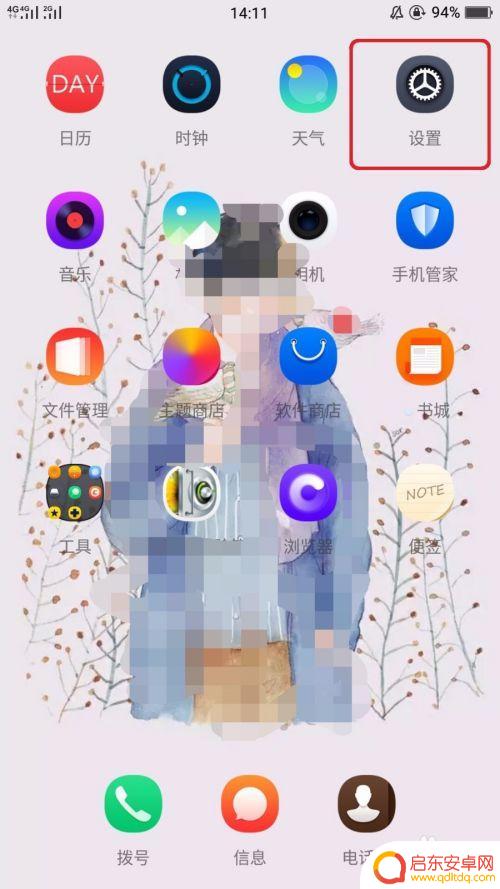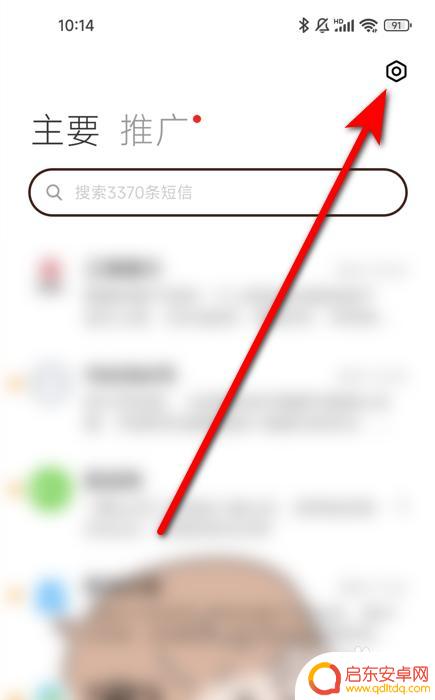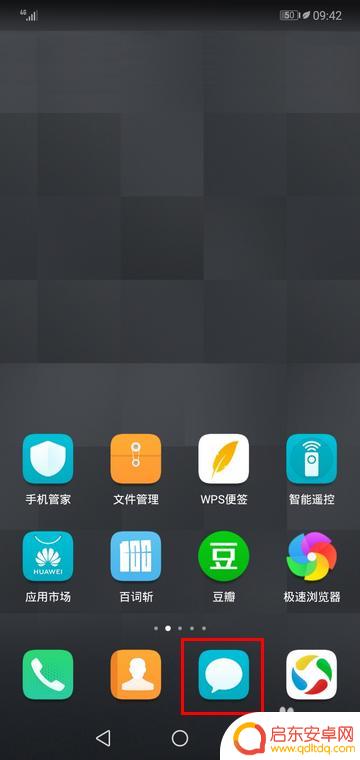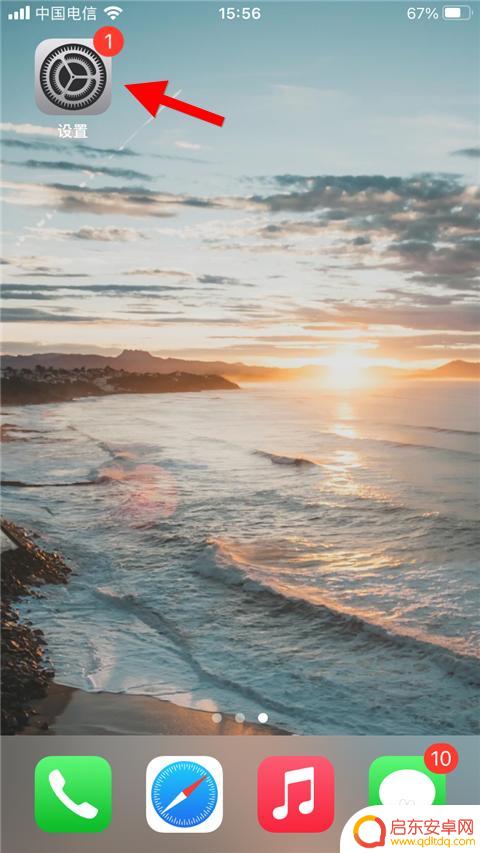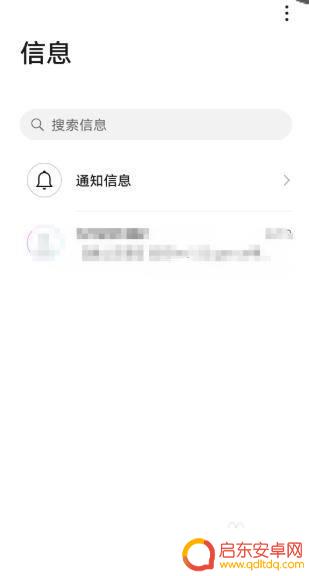OPPO手机怎么短信拦截 OPPO手机短信拦截功能怎么开启
在现代社会中手机已经成为人们生活中不可或缺的一部分,随之而来的是频繁的骚扰短信和垃圾信息的困扰。为了解决这个问题,OPPO手机提供了短信拦截功能,让用户能够自主选择屏蔽不必要的信息。如何开启OPPO手机的短信拦截功能呢?在本文中我们将详细介绍OPPO手机短信拦截功能的开启方法,帮助用户有效应对各类骚扰信息。
OPPO手机短信拦截功能怎么开启
具体方法:
1.在手机中,点击短信图标。
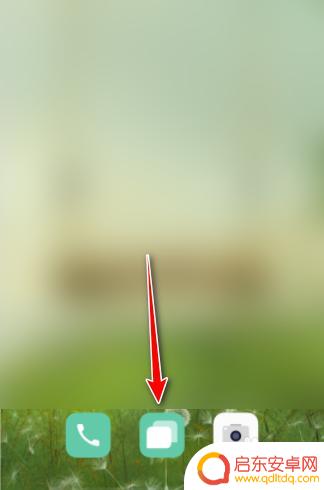
2.点击右上角的两个点图标。
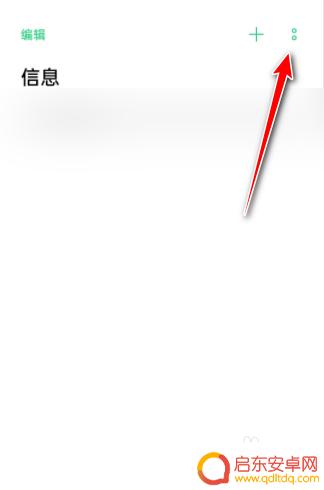
3.点击设置。
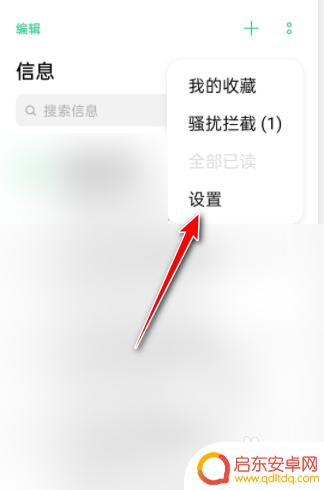
4.点击拦截规则。
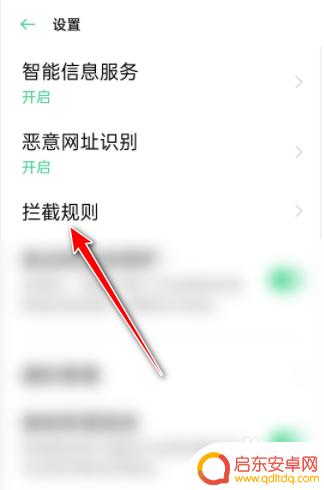
5.点击信息拦截。
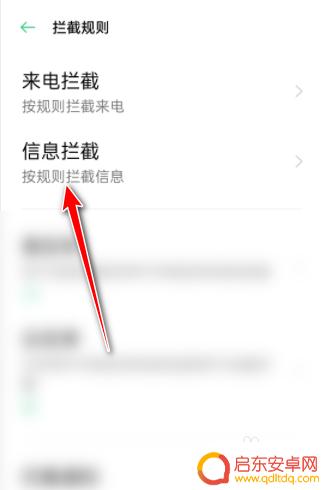
6.打开智能拦截垃圾信息的开关即可。
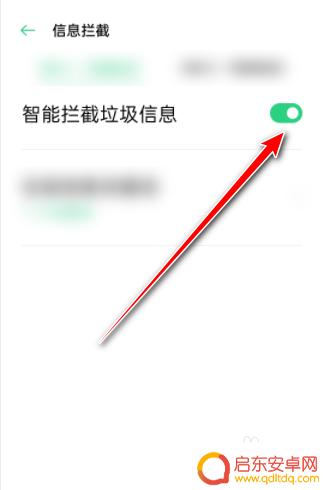
以上就是OPPO手机短信拦截的全部内容,如果您遇到相同的问题,可以按照本文介绍的步骤进行修复,希望这篇文章能对您有所帮助。
相关教程
-
oppo手机怎么设置来电管家 最新OPPO手机防骚扰拦截功能怎么设置
随着手机的普及和通信技术的发展,骚扰电话问题也逐渐显露出来,为了解决这一问题,OPPO手机推出了最新的防骚扰拦截功能-来电管家。来电管家具备强大的拦截能力,可以有效屏蔽垃圾短信...
-
oppo电话拦截功能在哪里找到 oppo手机短信拦截如何关闭
在现代社会,手机已经成为人们生活中不可或缺的一部分,随着通讯技术的进步,我们也面临着越来越多的骚扰电话和垃圾短信的困扰。为了解决这个问题,许多手...
-
手机拦截短信在哪里查看 华为手机怎么查看已拦截的短信
在日常生活中,我们经常会收到各种各样的短信,有些是重要信息,有些则可能是垃圾广告或诈骗信息,为了保护个人信息安全和减少骚扰,很多手机都提供了短信拦截功能。当我们的华为手机拦截了...
-
在哪看被拦截的短信和手机电话 怎样解除手机被拦截的短信和电话
手机被拦截的短信和电话是我们生活中常见的问题之一,有时候我们会发现自己收不到重要的信息或者无法接听重要电话,这时候就可能是手机被拦截了。我们应该如何解除手机被拦截的短信和电话呢...
-
如何看苹果手机拦截的短信 苹果手机拦截电话和短信的步骤和操作方法
苹果手机作为一款备受欢迎的智能手机,其拦截电话和短信的功能备受用户青睐,拦截短信对于过滤垃圾短信、防止骚扰以及保护个人隐私具有重要意义。苹果手机提供了...
-
如何设置手机拦截功能消息 手机骚扰短信拦截设置步骤
在当今社会,手机骚扰短信给人们的生活带来了很多困扰,为了有效地防止这种情况的发生,设置手机拦截功能变得至关重要,通过简单的设置步骤,我们可以轻松地拦截那些让人烦恼的骚扰短信,让...
-
手机access怎么使用 手机怎么使用access
随着科技的不断发展,手机已经成为我们日常生活中必不可少的一部分,而手机access作为一种便捷的工具,更是受到了越来越多人的青睐。手机access怎么使用呢?如何让我们的手机更...
-
手机如何接上蓝牙耳机 蓝牙耳机与手机配对步骤
随着技术的不断升级,蓝牙耳机已经成为了我们生活中不可或缺的配件之一,对于初次使用蓝牙耳机的人来说,如何将蓝牙耳机与手机配对成了一个让人头疼的问题。事实上只要按照简单的步骤进行操...
-
华为手机小灯泡怎么关闭 华为手机桌面滑动时的灯泡怎么关掉
华为手机的小灯泡功能是一项非常实用的功能,它可以在我们使用手机时提供方便,在一些场景下,比如我们在晚上使用手机时,小灯泡可能会对我们的视觉造成一定的干扰。如何关闭华为手机的小灯...
-
苹果手机微信按住怎么设置 苹果手机微信语音话没说完就发出怎么办
在使用苹果手机微信时,有时候我们可能会遇到一些问题,比如在语音聊天时话没说完就不小心发出去了,这时候该怎么办呢?苹果手机微信提供了很方便的设置功能,可以帮助我们解决这个问题,下...